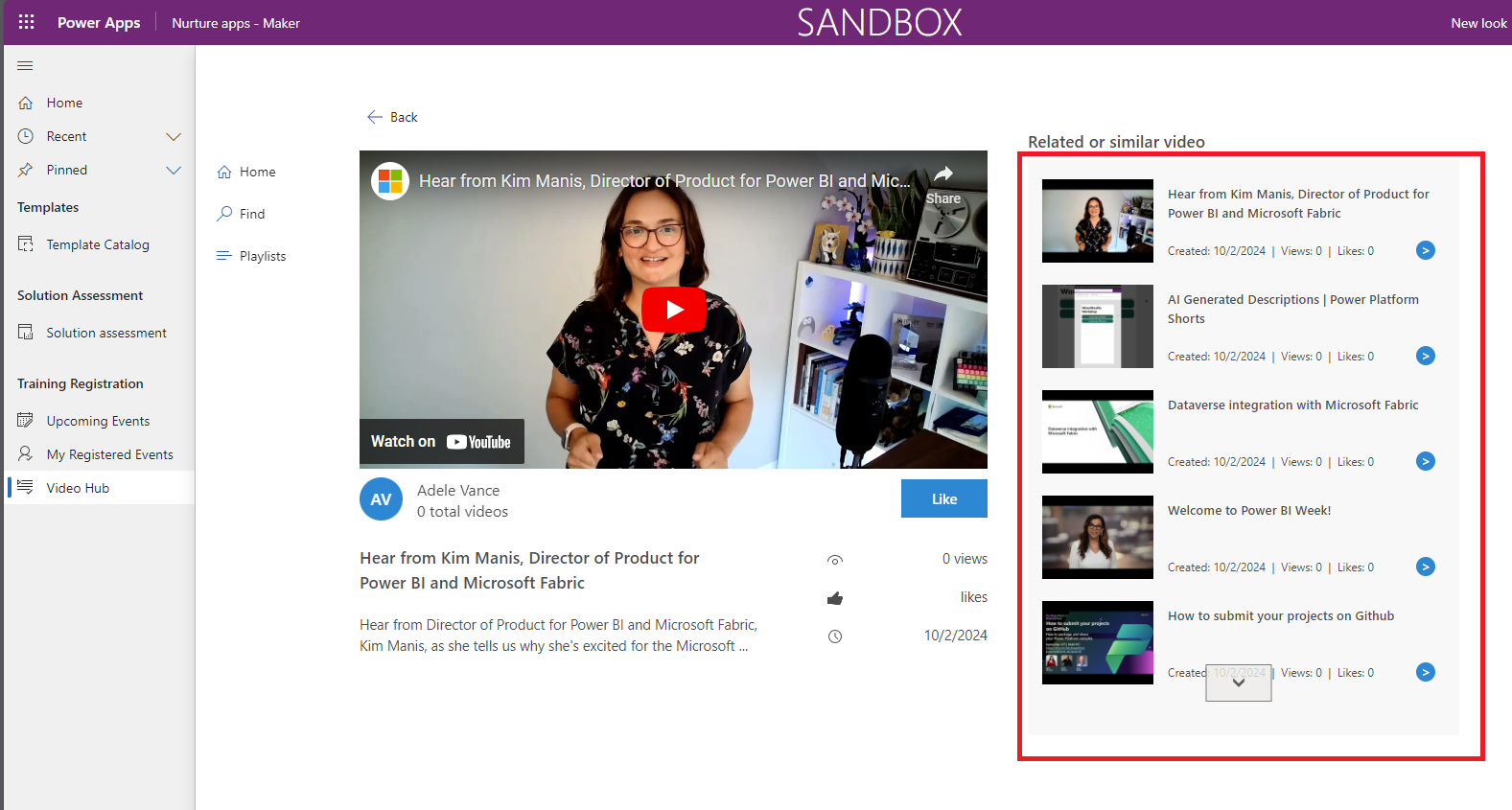शिक्षण घटक सेट करें
उत्कृष्टता केंद्र (सीओई) स्टार्टर किट में कई पोषण घटक प्रदान किए जाते हैं और उन्हें स्थापित करने के लिए कॉन्फ़िगरेशन की आवश्यकता होती है। इस आलेख में स्थापना निर्देश घटकों के समूह के आधार पर विभाजित किए गए हैं जिन्हें एक साथ समूहीकृत और स्थापित किया जाना चाहिए। अन्य खण्डों पर निर्भरताएं प्रत्येक अनुभाग में उल्लिखित हैं.
पूर्वावश्यकताएँ
- CoE स्टार्टर किट सेट अप करने से पहले और इन्वेंट्री घटक सेट अप करने से पहले दिए गए निर्देशों को पूरा करें।
- अपना वातावरण स्थापित करें.
- सही पहचान के साथ लॉग इन करें.
समाधान आयात करें
काम करने के लिए पोषण घटकों के समाधान के लिए मुख्य घटक समाधान आवश्यक है.
- समाधान स्थापित करने के लिए डाउनलोड से फ़ाइल समाधान आयात करें
CenterOfExcellenceNurtureComponents_x_x_x_xx_managed.zip. ... - आयात पर सभी पर्यावरण चर खाली छोड़ दें.
वीडियो हब घटक सेट अप करें
सेटअप विज़ार्ड का उपयोग करके वीडियो हब घटकों को सेट करें
उत्कृष्टता केंद्र - मुख्य घटक समाधान खोलें।
CoE सेटअप और अपग्रेड विज़ार्ड ऐप खोलें.
अधिक सुविधाएँ पृष्ठ खोलें और वीडियो हब चुनें।
यह वीडियो हब ऐप आपको कॉन्फ़िगरेशन चरणों के माध्यम से चरण-दर-चरण मार्गदर्शन करता है।
नोट
सेटअप विज़ार्ड वर्तमान में पूर्वावलोकन में है। यदि आपको सेटअप विज़ार्ड के साथ समस्याएँ आती हैं, तो उन्हें GitHub पर उठाएँ और इन्वेंट्री घटकों को मैन्युअल रूप से सेट करें।
वीडियो हब घटकों को मैन्युअल रूप से सेट करें
वीडियो हब कैनवास ऐप सुविधाओं की समीक्षा करें और उन्हें सक्षम करें
कैनवास ऐप में दो विशेषताएं हैं जिन्हें आप सक्षम कर सकते हैं:
- टिप्पणियां
- संबंधित वीडियो
आप CoE एडमिन कमांड सेंटर ऐप में पर्यावरण चर को अपडेट करके या तो एक या दोनों को सक्षम कर सकते हैं:
- वीडियो हब - टिप्पणियाँ सक्षम करें
- वीडियो हब - संबंधित वीडियो
पर्यावरण चर सेट करने के लिए निर्देशों का पालन करें.
टिप्पणी सक्षम करें
सक्षम होने पर, वीडियो हब उपयोगकर्ता चयनित वीडियो पर टिप्पणी कर सकते हैं। टिप्पणी मॉडरेशन का प्रबंधन एडमिन ऐप के माध्यम से किया जाता है। वीडियो हब में दिखाई देने से पहले टिप्पणियों को अनुमोदित किया जाना चाहिए।
संबंधित वीडियो
सक्षम होने पर, वीडियो हब उपयोगकर्ताओं को उनके द्वारा चुने गए वीडियो के समान वीडियो की एक सूची दिखाई देती है। सामग्री का सामग्री श्रेणी मान समान वीडियो को फ़िल्टर करता है।
वीडियो हब ऐप्स को एडमिन और मेकर्स के साथ शेयर करें
वीडियो हब के घटक दो ऐप्स हैं:
-
सामग्री, प्लेलिस्ट और टिप्पणियों को प्रबंधित करने के लिए एक ऐप। इस ऐप को अन्य व्यवस्थापकों के साथ साझा करें और उन्हें SR सुरक्षा भूमिका पर असाइन करें। Power Platform
-
वीडियो सामग्री के लिए एक कैनवास ऐप. इस ऐप को अपने निर्माताओं के साथ साझा करें और उन्हें SR सुरक्षा भूमिका को असाइन करें। Power Platform
अधिक जानकारी के लिए, कैनवास ऐप को साझा करें Power Apps देखें.
स्टार्टर डेटा आयात करें (वैकल्पिक)
यदि आप वीडियो हब को Microsoft Power Platform YouTube चैनल से वीडियो के साथ पहले से भरना चाहते हैं, तो आप वीडियो हब स्टार्टर कार्यपुस्तिका से डेटा आयात कर सकते हैं।
- नर्चर - एडमिन ऐप खोलें और सामग्री पृष्ठ पर जाएँ।
- कमांड बार से, Excel से आयात करें का चयन करें.
- फ़ाइल चुनें का चयन करें.
- उस स्थान पर जाएँ जहाँ आपने microsoft-video-hub-starter-data.xlsx फ़ाइल सहेजी थी, और फिर खोलें का चयन करें.
- अगला चुनें.
- समाप्त करें का चयन करें.
एक आयात कार्य बनाया गया है. आप प्रगति ट्रैक करें का चयन करके इसकी प्रगति को ट्रैक कर सकते हैं.
एडमिन नर्चर ऐप्स में सामग्री प्रबंधित करें
वीडियो सामग्री
वीडियो सामग्री स्कीमा:
| Column | तालिका प्रकार | विवरण |
|---|---|---|
| नाम | टेक्स्ट | वीडियो का शीर्षक, उदाहरण के लिए 'बिल्डिंग रिस्पॉन्सिव Power Apps' |
| मालिक | User | रिकॉर्ड बनाने वाला |
| सामग्री का विवरण | टेक्स्ट | वीडियो का विस्तृत विवरण |
| सामग्री URL | टेक्स्ट (URL) | वीडियो का URL |
| संख्या देखें | नंबर | जब कोई उपयोगकर्ता वीडियो देखता है, तो गिनती को वीडियो हब कैनवास ऐप के माध्यम से अपडेट किया जाता है। |
| Power Platform उत्पाद | विकल्प | Power Platform उत्पाद के आधार पर वीडियो को वर्गीकृत करता है |
| सामग्री श्रेणी | विकल्प | वीडियो के प्रकार का चयन करें; उदाहरण के लिए: कैसे करें, सफलता की कहानी, सामुदायिक सत्र |
प्लेलिस्ट
प्लेलिस्ट प्रशासकों द्वारा प्रबंधित वीडियो सामग्री की चयनित सूचियां होती हैं।
प्लेलिस्ट स्कीमा:
| Column | तालिका प्रकार | विवरण |
|---|---|---|
| नाम | टेक्स्ट | प्लेलिस्ट के लिए प्रदर्शन नाम का प्रतिनिधित्व करता है |
| मालिक | User | रिकॉर्ड बनाने वाला |
| प्लेलिस्ट वर्णन | टेक्स्ट | प्लेलिस्ट के विस्तृत विवरण का प्रतिनिधित्व करता है |
| प्लेलिस्ट प्रकार | विकल्प | प्लेलिस्ट प्रकार का प्रतिनिधित्व करता है. उपलब्ध विकल्प व्यक्तिगत या साझा हैं. साझा प्लेलिस्ट सभी उपयोगकर्ताओं को दिखाई देती हैं. निजी प्लेलिस्ट केवल लेखक को ही दिखाई देती हैं. नोट: निजी प्लेलिस्ट भविष्य में रिलीज़ होने वाली हैं। |
प्लेलिस्ट वीडियो का एक क्यूरेटेड संग्रह है. एक प्लेलिस्ट में कई प्लेलिस्ट आइटम होते हैं.
प्लेलिस्ट आइटम स्कीमा:
| Column | तालिका प्रकार | विवरण |
|---|---|---|
| नाम | टेक्स्ट | नाम को किसी भी मान पर सेट किया जा सकता है। नाम का उपयोग वीडियो हब कैनवास ऐप में नहीं किया गया है। |
| प्लेलिस्ट | लुकअप | यह लुकअप कॉलम प्लेलिस्ट की सूची लौटाता है. |
| सामुदायिक हब सामग्री | लुकअप | यह लुकअप कॉलम वीडियो सामग्री की एक सूची लौटाता है. |
टिप्पणियां
वीडियो हब कैनवास ऐप के उपयोगकर्ता टिप्पणियाँ बनाते हैं। टिप्पणियाँ मॉडरेट की जाती हैं और केवल तभी दिखाई देती हैं जब कोई व्यवस्थापक टिप्पणी स्थिति स्तंभ मान को स्वीकृत पर सेट करता है।
टिप्पणी स्कीमा:
| Column | तालिका प्रकार | विवरण |
|---|---|---|
| नाम | टेक्स्ट | व्यवस्थापक ऐप में अप्रयुक्त. नाम कॉलम तब भरा जाता है जब वीडियो हब कैनवास ऐप के माध्यम से टिप्पणियाँ बनाई जाती हैं। |
| टिप्पणी पाठ | टेक्स्ट | उपयोगकर्ता की टिप्पणी का पाठ |
| टिप्पणी स्थिति | विकल्प | स्वीकृत या अस्वीकृत. केवल स्वीकृत टिप्पणियाँ ही वीडियो हब कैनवास ऐप में दिखाई देती हैं. |
| सामुदायिक हब सामग्री | लुकअप | टिप्पणी से संबंधित वीडियो |
एक दिन में प्रशिक्षण घटक सेट अप करें
एक दिन में प्रशिक्षण - सेटअप विज़ार्ड
उत्कृष्टता केंद्र - मुख्य घटक समाधान खोलें।
CoE सेटअप और अपग्रेड विज़ार्ड ऐप खोलें.
अधिक सुविधाएँ पृष्ठ खोलें और एक दिन में प्रशिक्षण चुनें।
यह ऐप कॉन्फ़िगरेशन चरणों के माध्यम से एक निर्देशित अनुभव प्रदान करता है।

नोट
सेटअप विज़ार्ड वर्तमान में पूर्वावलोकन में है। यदि आपको सेटअप विज़ार्ड के साथ समस्याएँ आती हैं, तो उन्हें GitHub पर उठाएँ और इन्वेंट्री घटकों को मैन्युअल रूप से सेट करें।
एक दिन में प्रशिक्षण - मैन्युअल रूप से सेट अप करें
एक दिन में प्रशिक्षण पर्यावरण चर अपडेट करें
पर्यावरण अनुरोध प्रबंधन घटकों द्वारा उपयोग किए जाने वाले पर्यावरण चरों को अद्यतन करें जैसा कि निम्न तालिका में वर्णित है।
| Name | विवरण |
|---|---|
| एक दिन में प्रशिक्षण - फीडबैक फॉर्म | एक दिन में प्रशिक्षण पैकेज में एक प्रवाह शामिल है जो कार्यक्रम के दिन उपस्थित लोगों को स्वचालित रूप से फीडबैक अनुरोध भेजता है। DoD टेनेंट के लिए Microsoft Forms या Forms ऐप के माध्यम से फ़ॉर्म कॉन्फ़िगर करें। |
| कम्युनिटी URL | अपने आंतरिक समुदाय से लिंक करें, उदाहरण के लिए या टीम्स से। Microsoft Power Platform Yammer |
अपने दिन में प्रशिक्षण के लिए फीडबैक फॉर्म सेट करें
इस टेम्प्लेट फॉर्म को खोलें.
इसे डुप्लिकेट करें का चयन करें.
अपने प्रश्न जोड़ने के लिए प्रपत्र संपादित करें.
साझा करें चुनें, और प्रत्युत्तर भेजें और एकत्रित करें के लिए लिंक कॉपी करें.

समाधान आयात करते समय, इस मूल्य के साथ आपको एक दिन में प्रशिक्षण - फीडबैक फॉर्म अपडेट करें.
प्रवाह चालू करें
एक दिन में प्रशिक्षण घटकों के काम करने के लिए कई प्रवाहों को चालू करने की आवश्यकता होती है:
- एक दिन में प्रशिक्षण: फीडबैक अनुस्मारक
- एक दिन में प्रशिक्षण: पंजीकरण की पुष्टि
- एक दिन में प्रशिक्षण: किसी इवेंट से 3 दिन पहले अनुस्मारक
एक दिन में प्रशिक्षण ऐप्स को व्यवस्थापकों और निर्माताओं के साथ साझा करें
एक दिन में प्रशिक्षण घटकों में दो ऐप्स शामिल हैं:
- नर्चर ऐप्स - आयोजकों को इवेंट और पंजीकरण देखने और प्रबंधित करने के लिए प्रशिक्षण देने वाला एडमिन ऐप। इस ऐप को अन्य व्यवस्थापकों या प्रशिक्षण आयोजकों के साथ साझा करें और उन्हें Power Platform व्यवस्थापक SR सुरक्षा भूमिका असाइन करें।
- नर्चर ऐप्स - मेकर ऐप, जो प्रशिक्षण कार्यक्रमों में भाग लेने वालों के लिए पंजीकरण कराता है। इस ऐप को अपने निर्माताओं के साथ साझा करें और उन्हें Power Platform मेकर SR सुरक्षा भूमिका असाइन करें।
अधिक जानकारी के लिए, कैनवास ऐप को साझा करें Power Apps देखें.
निर्माता मूल्यांकन घटक सेट अप करें
निर्माता मूल्यांकन - सेटअप विज़ार्ड
उत्कृष्टता केंद्र - मुख्य घटक समाधान खोलें।
CoE सेटअप और अपग्रेड विज़ार्ड ऐप खोलें.
अधिक सुविधाएँ पृष्ठ खोलें और निर्माता मूल्यांकन का चयन करें।
यह ऐप कॉन्फ़िगरेशन चरणों के माध्यम से एक निर्देशित अनुभव प्रदान करता है।

नोट
सेटअप विज़ार्ड वर्तमान में पूर्वावलोकन में है। यदि आपको सेटअप विज़ार्ड के साथ समस्याएँ आती हैं, तो उन्हें GitHub पर उठाएँ और इन्वेंट्री घटकों को मैन्युअल रूप से सेट करें।
निर्माता मूल्यांकन - मैन्युअल रूप से सेट अप करें
पर्यावरण अनुरोध प्रबंधन घटकों द्वारा उपयोग किए जाने वाले पर्यावरण चरों को अद्यतन करें जैसा कि निम्न तालिका में वर्णित है।
| नाम | विवरण |
|---|---|
| निर्माता मूल्यांकन व्यवस्थापन eMail | व्यवस्थापक या CoE टीम का ईमेल, निर्माता मूल्यांकन ऐप से प्राप्त प्रश्नों का उत्तर देता है। |
मेकर असेसमेंट ऐप के लिए स्टार्टर डेटा सेट आयात करें
मेकर असेसमेंट ऐप का उपयोग शुरू करने के लिए मूल्यांकन प्रश्नों का एक प्रारंभिक सेट आयात करें। आप इस समाधान के लिए व्यवस्थापक ऐप का उपयोग करके अपने स्वयं के प्रश्न जोड़ सकते हैं या मौजूदा को कस्टमाइज़ कर सकते हैं.
प्रवाह चालू करें
प्रवाह चालू करें:
मेकर असेसमेंट स्टार्टर डेटा जोड़ें
मेकर असेसमेंट ऐप के लिए स्टार्टर डेटा जोड़ने के लिए एक बार मेकर असेसमेंट स्टार्टर डेटा जोड़ें फ़्लो चलाएं: श्रेणियां, प्रश्न और उत्तर.
निर्माता मूल्यांकन ऐप्स को व्यवस्थापकों और निर्माताओं के साथ साझा करें
निर्माता मूल्यांकन घटकों में दो ऐप शामिल हैं:
- नर्चर ऐप्स - एडमिन एडमिन के लिए मूल्यांकन प्रश्नों का प्रबंधन करने हेतु ऐप। इस ऐप को अन्य व्यवस्थापकों या प्रशिक्षण आयोजकों के साथ साझा करें, और उन्हें Power Platform व्यवस्थापक SR सुरक्षा भूमिका असाइन करें.
- नर्चर ऐप्स - मेकर निर्माताओं के लिए मूल्यांकन पूरा करने हेतु ऐप। इस ऐप को अपने निर्माताओं के साथ साझा करें, और उन्हें Power Platform निर्माता SR सुरक्षा भूमिका असाइन करें.
और जानकारी:
पल्स फीडबैक सर्वे सेट करें
नोट
इस प्रक्रिया का समर्थन करने वाले प्रवाह Microsoft Teams कनेक्टर का उपयोग करने वाले उपयोगकर्ताओं के लिए अनुकूली कार्ड पोस्ट करते हैं. टीम्स में अनुकूली कार्ड पोस्ट करने की क्षमता GCC, GCC High और DoD में उपलब्ध नहीं है। ये प्रवाह इन क्षेत्रों में बंद रहना चाहिए क्योंकि ये काम नहीं करेंगे.
पल्स फीडबैक - सेटअप विज़ार्ड
- उत्कृष्टता केंद्र - मुख्य घटक समाधान खोलें।
- CoE सेटअप और अपग्रेड विज़ार्ड ऐप खोलें.
- अधिक सुविधाएँ पृष्ठ खोलें और पल्स फीडबैक चुनें.
- यह ऐप कॉन्फ़िगरेशन चरणों के माध्यम से एक निर्देशित अनुभव प्रदान करता है।

नोट
सेटअप विज़ार्ड वर्तमान में पूर्वावलोकन में है। यदि आपको सेटअप विज़ार्ड के साथ समस्याएँ आती हैं, तो कृपया उन्हें GitHub पर उठाएँ और इन्वेंट्री घटकों को मैन्युअल रूप से सेट करने के साथ आगे बढ़ें।
पल्स फीडबैक सर्वेक्षण - मैन्युअल रूप से सेट अप करें
पर्यावरण अनुरोध प्रबंधन घटकों द्वारा उपयोग किए जाने वाले पर्यावरण चरों को अद्यतन करें जैसा कि निम्न तालिका में वर्णित है।
| Name | विवरण |
|---|---|
| पल्स - कितने मेकर्स को सर्वे करना है? | पल्स सर्वेक्षण निर्माताओं को सीओई के साथ काम करने के अपने अनुभव पर प्रतिक्रिया देने के लिए भेजा जाता है। Power Platform यहां उन निर्माताओं की संख्या प्रदान करें जिनका आप नियमित रूप से सर्वेक्षण करना चाहते हैं. यदि आप यह संख्या 5 पर सेट करते हैं, तो सर्वेक्षण प्रति सप्ताह 5 यादृच्छिक निर्माताओं को भेजा जाता है।
1 का डिफ़ॉल्ट मान प्रदान किया गया है. |
प्रतिक्रिया एकत्र करना शुरू करने के लिए प्रवाह चालू करें
पल्स फीडबैक सर्वेक्षण घटकों के काम करने के लिए कई प्रवाहों को चालू करना आवश्यक है:
- पल्स [चाइल्ड] - निर्माता को अनुकूली कार्ड पोस्ट करें
- पल्स - CoE प्रतिक्रिया के लिए सर्वे मेकर्स
प्रतिक्रिया देखने के लिए Power BI डैशबोर्ड सेट करें
- डाउनलोड करें और इंस्टॉल करें Microsoft Power BI Desktop.
- अपने परिवेश पर TDS एंडपॉइंट सक्षम करें.
- परिवेश URL प्राप्त करें.
- Power BI Desktopमें, Pulse_CoEDashboard.pbit फ़ाइल खोलें, जो आपके द्वारा डाउनलोड की गई CoE स्टार्टर किट में पाई जा सकती है। aka.ms/CoeStarterKitDownload
- अपने परिवेश उदाहरण का URL दर्ज करें.
https://उपसर्ग या/उपसर्ग को OrgUrl के लिए शामिल न करें। - डैशबोर्ड को स्थानीय रूप से सहेजें, या प्रकाशित करें का चयन करें और उस कार्यक्षेत्र को चुनें जिसकी आप रिपोर्ट प्रकाशित करना चाहते हैं.
- रिपोर्ट को दैनिक रूप से अपडेट करने के लिए अपने डेटासेट के लिए शेड्यूल किए गए रिफ्रेश Power BI को कॉन्फ़िगर करें।
आप बाद में app.powerbi.com पर जाकर रिपोर्ट देख सकते हैं.
टेम्पलेट कैटलॉग घटक सेट अप करें
टेम्पलेट कैटलॉग - सेटअप विज़ार्ड
- उत्कृष्टता केंद्र - मुख्य घटक समाधान खोलें।
- CoE सेटअप और अपग्रेड विज़ार्ड ऐप खोलें.
- अधिक सुविधाएँ पृष्ठ खोलें और टेम्पलेट कैटलॉग का चयन करें।
- यह ऐप कॉन्फ़िगरेशन चरणों के माध्यम से एक निर्देशित अनुभव प्रदान करता है।

नोट
सेटअप विज़ार्ड वर्तमान में पूर्वावलोकन में है। यदि आपको सेटअप विज़ार्ड के साथ समस्याएँ आती हैं, तो कृपया उन्हें GitHub पर उठाएँ और इन्वेंट्री घटकों को मैन्युअल रूप से सेट करने के साथ आगे बढ़ें।
टेम्पलेट कैटलॉग - मैन्युअल रूप से सेट अप करें
यदि आपके पास मौजूदा टेम्पलेट हैं, जैसे टेम्पलेट ऐप, ब्रांड दिशानिर्देश, या ऐप और प्रवाह नमूने, तो आप उन्हें CoE टेम्पलेट तालिका में जोड़ सकते हैं. एक बार जोड़ दिए जाने पर टेम्पलेट्स, टेम्पलेट कैटलॉग में दिखाई देते हैं।
- make.powerapps.com पर जाएँ और अपने CoE परिवेश को चुनें
- बाएँ फलक पर, समाधान चुनें.
- उत्कृष्टता केंद्र - घटकों का पोषण करें समाधान चुनें.
- CoE टेम्प्लेट तालिका खोलें.
- डेटा चुनें.
- अपना टेम्प्लेट विवरण और फ़ाइल जोड़ने के लिए + रिकॉर्ड जोड़ें चुनें.
टेम्प्लेट कैटलॉग ऐप्स को व्यवस्थापकों और निर्माताओं के साथ साझा करें
टेम्पलेट कैटलॉग घटकों में एक ऐप है:
- नर्चर ऐप्स - मेकर निर्माताओं और अंतिम उपयोगकर्ताओं के लिए उपलब्ध टेम्पलेट्स ब्राउज़ करने के लिए ऐप। इस ऐप को अंतिम उपयोगकर्ताओं के साथ साझा करें, और उन्हें Power Platform उपयोगकर्ता SR सुरक्षा भूमिका असाइन करें.
अधिक जानकारी के लिए, कैनवास ऐप को साझा करें Power Apps देखें.
उत्पाद न्यूज़लेटर सेट करें
व्यवस्थापक | उत्पाद अपडेट के साथ न्यूज़लेटर प्रवाह चालू करें ताकि Power Apps, Power Automate, Power BI और Microsoft Copilot Studio ब्लॉग पोस्ट से अपडेट के साथ एक साप्ताहिक ईमेल प्राप्त हो सके। यह ईमेल केवल एडमिन को भेजा जाता है.
सभी परिवेश चर
पर्यावरण चरों की यह सूची पोषण समाधान को प्रभावित करती है, जिसमें डिफ़ॉल्ट मान वाले पर्यावरण चर भी शामिल हैं। आयात के बाद आपको पर्यावरण चर अपडेट करने पड़ सकते हैं.
महत्त्वपूर्ण
आपको सेटअप में पर्यावरण चर को बदलने की आवश्यकता नहीं है। हालाँकि, आप आयात के दौरान कॉन्फ़िगर किए गए पर्यावरण चर को बदल सकते हैं या जब आप डिफ़ॉल्ट मान बदलना चाहते हैं। नवीनतम मान देखने के लिए परिवेश चर बदलने के बाद सभी प्रवाह पुनः आरंभ करें.
परिवेश चर का उपयोग आपके संगठन या परिवेश के लिए विशिष्ट डेटा के साथ एप्लिकेशन और प्रवाह कॉन्फ़िगरेशन डेटा को स्टोर करने के लिए किया जाता है.
| Name | विवरण | डिफ़ॉल्ट मान |
|---|---|---|
| एक दिन में प्रशिक्षण - फीडबैक फॉर्म | एक दिन में प्रशिक्षण पैकेज में एक प्रवाह शामिल है जो कार्यक्रम के दिन उपस्थित लोगों को स्वचालित रूप से फीडबैक अनुरोध भेजता है। DoD टेनेंट के लिए Microsoft Forms या Forms ऐप के माध्यम से फ़ॉर्म कॉन्फ़िगर करें। | लागू नहीं |
| पावर उपयोगकर्ता साइट URL ( SharePoint साइट) | वह साइट जो आपके Microsoft Power Platform पावर उपयोगकर्ता संचार करने और फ़ाइलें साझा करने के लिए उपयोग कर सकते हैं. आप इसका उपयोग उनके लिए टेम्पलेट लाइब्रेरी रखने के लिए करते हैं। वर्तमान में उपयोग नहीं किया गया. | लागू नहीं |
| इनोवेशन बैकलॉग URL | (वैकल्पिक) इनोवेशन बैकलॉग कैनवास ऐप का यूआरएल, यदि आप इस ऐप का उपयोग कर रहे हैं। | लागू नहीं |
| निर्माता मूल्यांकन व्यवस्थापन eMail | एडमिन या CoE टीम का ईमेल जो मेकर असेसमेंट ऐप से प्रश्नों का उत्तर देता है। | लागू नहीं |
| कम्युनिटी URL | अपने आंतरिक Microsoft Power Platform समुदाय से लिंक करें, उदाहरण के लिए Yammer या टीम्स | लागू नहीं |
| पल्स - कितने मेकर्स को सर्वे करना है? | पल्स सर्वेक्षण निर्माताओं को सीओई के साथ काम करने के अपने अनुभव पर प्रतिक्रिया देने के लिए भेजा जाता है। Power Platform यहां उन निर्माताओं की संख्या प्रदान करें जिनका आप नियमित रूप से सर्वेक्षण करना चाहते हैं. यदि आप यह संख्या 5 पर सेट करते हैं, तो सर्वेक्षण प्रति सप्ताह 5 यादृच्छिक निर्माताओं को भेजा जाता है। |
1 |
| वीडियो हब - टिप्पणियाँ सक्षम करें | वीडियो हब के माध्यम से प्रकाशित वीडियो पर टिप्पणी छोड़ने के लिए अंतिम उपयोगकर्ताओं को सक्षम या अक्षम करें। डिफ़ॉल्ट रूप से अक्षम है. | No |
| वीडियो हब - संबंधित वीडियो | वीडियो हब में संबंधित वीडियो दिखाना सक्षम या अक्षम करें। डिफ़ॉल्ट रूप से सक्षम है. | हां |
मुझे CoE स्टार्टर किट में एक बग मिला। मेँ कहां जाऊं?
समाधान के विरुद्ध बग दर्ज करने के लिए, aka.ms/coe-starter-kit-issues पर जाएं.